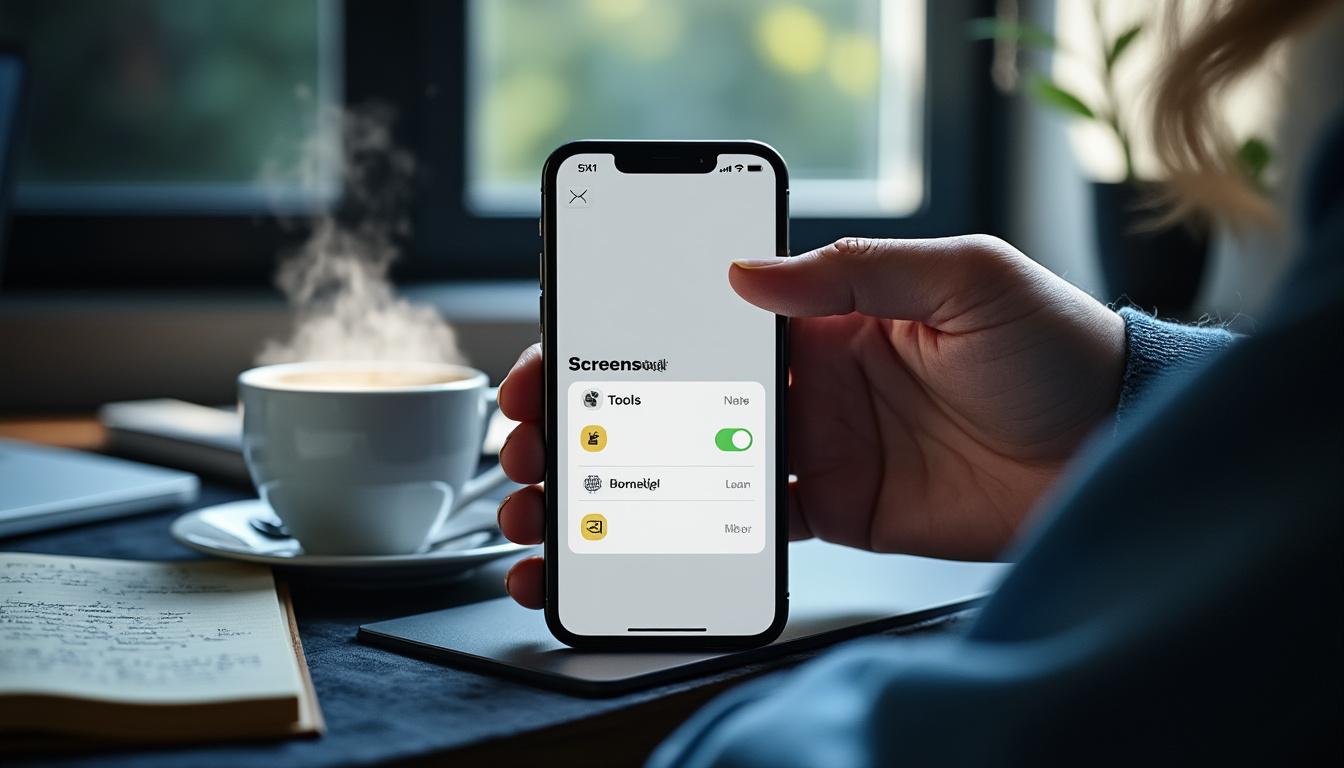La capture d’écran sur l’iPhone 12 Pro Max ne se limite pas simplement à capturer des images d’écran. Elle ouvre un univers de possibilités insoupçonnées, permettant aux utilisateurs de partager facilement des contenus, d’ajouter des annotations et bien plus encore.
La capture d’écran iPhone 12 Pro Max expliquée étape par étape
Pour réaliser une capture d’écran efficace sur votre iPhone 12 Pro Max, il vous suffit d’utiliser le bouton latéral avec le bouton d’augmentation du volume. Cela peut sembler simple, mais la plaque tournante se joue au sein de l’affichage des fonctionnalités supplémentaires qui s’ensuivent.
Pour prendre une capture d’écran, procédez comme suit :
- Appuyez simultanément sur le bouton latéral et le bouton Augmenter le volume.
- Relâchez ces boutons rapidement.
- Vous verrez une vignette s’afficher en bas à gauche de votre écran, indiquant que la capture a été réalisée.
Une fois que la capture est effectuée, vous pouvez interagir avec cette vignette. En la touchant, vous obtiendrez des options pour annoter votre image. Vous pourrez également la partager instantanément via différentes applications comme WhatsApp ou Messenger.
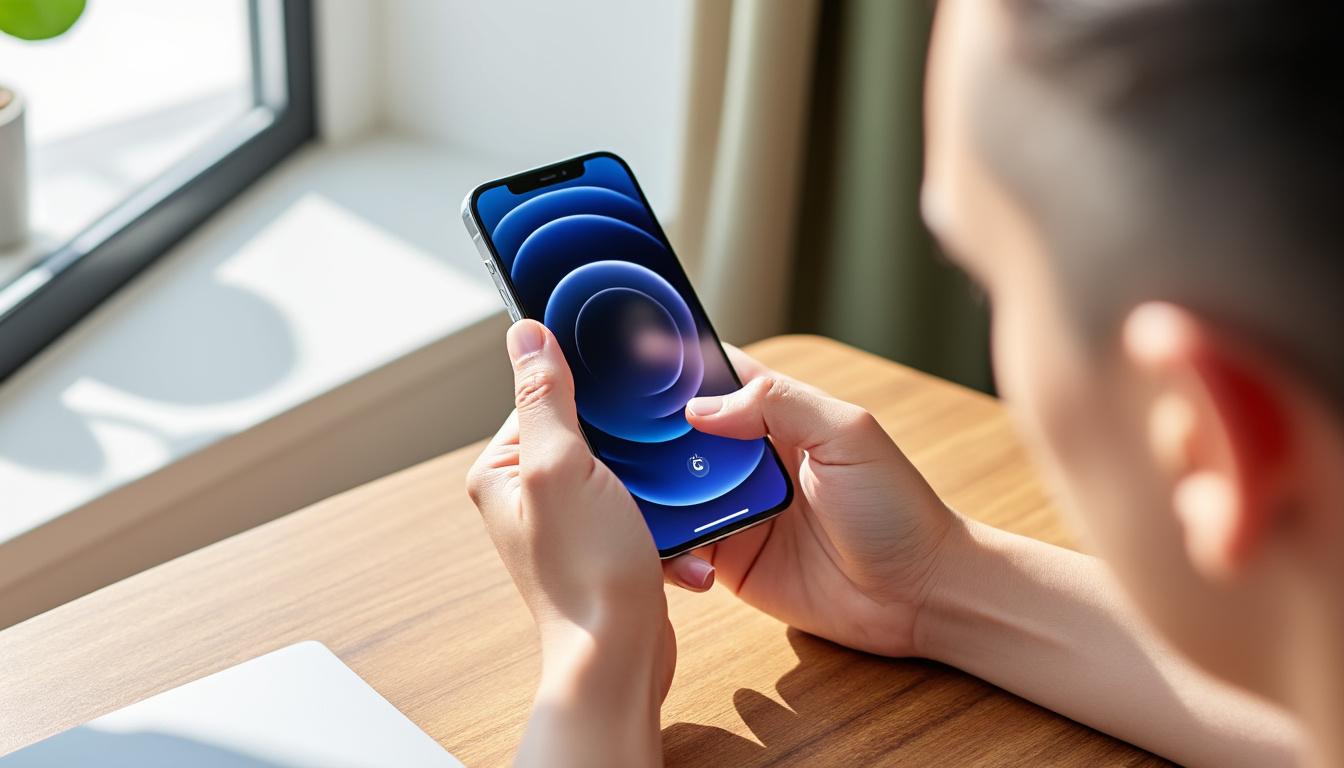
Les différentes méthodes de capture d’écran
En plus de la méthode standard décrite ci-dessus, il existe plusieurs façons de capturer l’écran qui permettent des solutions adaptées à différents scénarios :
- Capture d’écran étendue : Appuyez sur le bouton latéral et le bouton d’augmentation du volume, puis sélectionnez « Plein écran » pour capturer une page entière dans des applications comme Safari.
- Captures d’écran automatiques : En utilisant des applications tierces comme Snagit, vous pouvez configurer des captures d’écran automatiques et même enregistrer des vidéos de vos activités.
- Annotations : Utilisez l’outil de dessin pour annoter votre capture avant de la partager ou de l’enregistrer dans votre photothèque.
Les fonctionnalités avancées de la capture d’écran sur iPhone 12 Pro Max
Votre iPhone 12 Pro Max regorge de fonctionnalités avancées qui vont bien au-delà des captures d’écran traditionnelles. La possibilité de prendre des captures d’écran avec des annotations, des enregistrements d’écran, ainsi que des outils d’édition performants vous permettent d’exploiter pleinement votre appareil.
En plus des options de capture décrites, Apple a intégré un système exceptionnel qui permet de modifier et de partager des images facilement :
- Enregistrement d’écran : En plus de la capture d’écran, vous pouvez enregistrer l’écran entier de votre appareil. Cette fonctionnalité est parfaite pour démontrer des applications ou capturer des vidéos de jeux.
- Éditeur intégré : Après avoir pris une capture, l’éditeur intégré vous permet d’ajouter du texte, des flèches ou même de dessiner directement sur l’image.
- Partage instantané : Obtenez plusieurs options de partage directement après la capture, rendant le processus plus fluide et rapide.
L’importance de l’annotation dans les captures d’écran
Les annotations sur vos captures d’écran sont essentielles pour la clarté. Par exemple, si vous capturez une page Web en rapport avec un projet, ajouter des notes vous permet de rapidement orienter vos collègues sans avoir à les contacter par message. Voici comment vous pouvez enrichir vos captures :
- Utilisez un stylo de couleur pour souligner des éléments importants.
- Ajoutez des bulles de texte intégrées pour expliciter vos idées.
- Insérez des flèches pour diriger l’attention vers des zones spécifiques.
Les alternatives à la capture d’écran classique
Bien que l’iPhone 12 Pro Max offre une fonctionnalité robuste pour prendre des captures d’écran, il existe également diverses applications que vous pourriez envisager d’utiliser :
| Application | Description | Fonctionnalités |
|---|---|---|
| Greenshot | Prise de notes et captures simplifiées. | Annotations et exportation facile. |
| Lightshot | Simple et rapide, avec des options de partage en ligne. | Éditeur inclus et partage d’URL. |
| FonePaw | Outils de capture et de gestion d’écran. | Enregistrement vidéo et captures programmées. |
Ces outils offrent des fonctionnalités différentes et parfois plus adaptées à des besoins professionnels ou de relaxation, comme la prise en charge d’images en haute résolution avec Adobe Photoshop pour les professionnels de la création.
Optimiser votre expérience de capture d’écran avec des astuces pratiques
Pour tirer le meilleur parti de votre expérience de capture d’écran, voici quelques astuces pratiques :
- Utiliser des raccourcis clavier : Si vous êtes utilisateur de Mac, exploitez les fonctionnalités continuum pour capturer votre iPhone directement sur votre Mac.
- Tierce partie : Des apps comme ScreenFlow et Dr.Fone offrent plus de flexibilité en matière d’édition de contenu capturé.
- Gardez votre iPhone à jour : Assurez-vous que vous utilisez la dernière version d’iOS pour bénéficier des dernières fonctionnalités.
Par exemple, l’utilisation de l’app Picsew permet de combiner plusieurs captures d’écran en une seule image, ce qui est parfait pour les conversations longues sur des applications de messagerie.
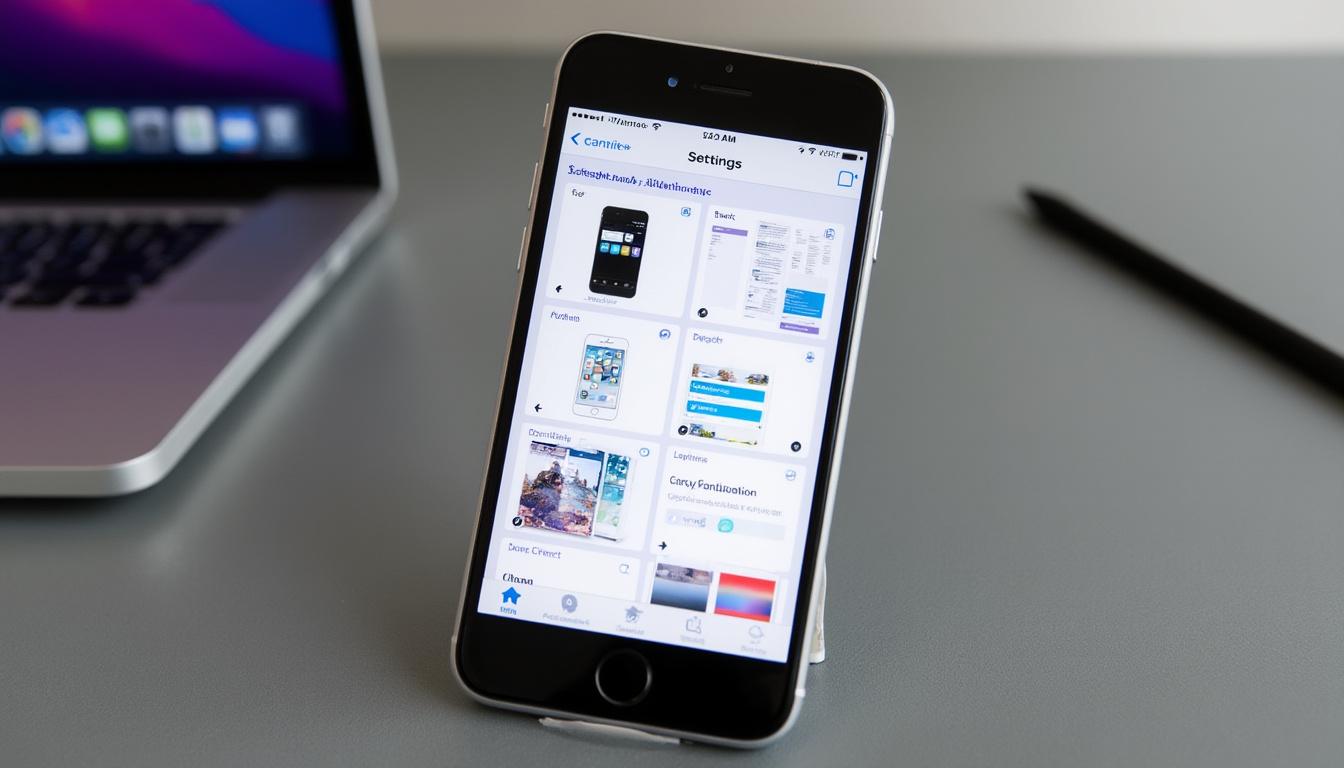
Réglages et solutions aux problèmes courantes lors de la capture d’écran
Il est important de comprendre que malgré la simplicité de la fonction de capture d’écran, vous pourriez rencontrer des problèmes. Voici quelques solutions et ajustements que vous pouvez appliquer :
- Vignette introuvable : Si la vignette ne s’affiche pas, vérifiez vos paramètres d’affichage ou redémarrez votre téléphone.
- Image floue : Vérifiez l’utilisation d’un espace de stockage suffisant pour éviter des problèmes lors de la capture en haute qualité.
- Échec de la capture : Si vous rencontrez des échecs, essayez de restaurer les paramètres d’usine ou de mettre à jour votre iOS.
Ressources supplémentaires et explorations en ligne
Pour approfondir vos connaissances sur la capture d’écran et découvrir des astuces, nous vous recommandons de visiter des articles dédiés. Par exemple, l’article sur Comment activer l’enregistrement de écran sur iPhone fournit des conseils précieux sur l’utilisation de la fonctionnalité d’enregistrement d’écran intégrée.
FAQ sur les captures d’écran avec l’iPhone 12 Pro Max
1. Quelle est la différence entre une capture d’écran et un enregistrement d’écran ?
Une capture d’écran prend une image de ce qui est affiché sur l’écran à un moment donné, tandis qu’un enregistrement d’écran capture une séquence vidéo de toutes les actions effectuées sur l’écran.
2. Comment accéder aux captures d’écran sur mon iPhone 12 Pro Max ?
Les captures d’écran se trouvent dans l’application Photos sous « Captures d’écran », que vous pouvez accéder via « Types de médias ».
3. Puis-je annoter mes captures d’écran avant de les enregistrer ?
Oui, après avoir pris une capture d’écran, touchez la vignette pour accéder à l’outil d’annotation qui vous permet d’ajouter du texte, des dessins et des flèches.
4. Les captures d’écran sont-elles enregistrées en haute qualité ?
Oui, l’iPhone 12 Pro Max enregistre des captures d’écran en haute résolution au format PNG, garantissant une qualité optimale.
5. Comment partager rapidement une capture d’écran ?
Après avoir pris une capture, touchez la vignette et utilisez les options de partage pour l’envoyer via vos applications préférées ou la sauvegarder dans Fichiers.